 4 August 2025
4 August 2025
Tak bisa dimungkiri, memiliki fans page di website memberikan nilai tambah bagi brand atau komunitas. Halaman ini menjadi ruang resmi untuk membangun hubungan yang lebih erat dan profesional dengan para penggemar.
Masih banyak yang mengira bahwa proses pembuatannya rumit dan teknis. Padahal, saat ini tersedia panduan yang sistematis dan mudah diikuti, bahkan bagi kamu yang belum berpengalaman sekalipun.
Artikel ini akan membahas cara membuat fans page di website secara lengkap—mulai dari persiapan akun Facebook, pengisian informasi penting, hingga tahap publikasi halaman agar tampil optimal.
Dengan mengikuti panduan ini, kamu bisa memastikan setiap langkah berjalan lancar dan tepat sasaran. Sekarang, mari mulai dari tahap pertama untuk membangun halaman penggemarmu sendiri.
Cara membuat fans page di website
Sebelum fans page bisa ditampilkan di website, ada beberapa langkah penting yang perlu kamu lakukan terlebih dahulu.
Mulai dari menyiapkan akun Facebook hingga melengkapi detail halaman, proses ini akan membantumu membangun fondasi yang tepat untuk halaman penggemar yang profesional dan mudah diakses lewat situsmu.
Persiapan: akun Facebook & tujuan page
Sebelum mulai cara membuat fans page di website, kamu harus punya akun Facebook personal aktif. Akun ini diperlukan untuk mengakses dan membuat halaman baru.
Kamu juga perlu tentukan tujuan fans page: apakah untuk branding, promosi, komunitas, atau layanan pelanggan? Menentukan tujuan awal akan memudahkan kamu memilih kategori dan menyusun konten yang sesuai.
Membuka halaman pembuatan page (facebook.com/pages/create)
Langkah inti dalam cara membuat fans page di website adalah membuka link resmi facebook.com/pages/create atau menu “Buat Halaman” di dalam akun Facebook personal kamu.
Saat kamu membuka tautan itu, akan muncul form dasar untuk memulai pembuatan page baru. Kamu tinggal klik tombol “Create New Page” atau “Buat Halaman” sesuai tampilan Bahasa Indonesia.
Mengisi nama page, kategori, deskripsi singkat
Setelah akses form pembuatan, dalam cara membuat fans page di website kamu perlu mengisi kolom berikut:
1. Nama page yang mencerminkan identitas bisnis atau komunitas.
2. Kategori yang sesuai seperti bisnis, brand, komunitas, atau tokoh masyarakat.
3. Deskripsi singkat mengenai tujuan page atau layanan yang kamu tawarkan—meskipun opsional, deskripsi ini sangat membantu pengunjung memahami halaman kamu secara cepat.
Unggah foto profil & foto sampul (cover)
Pertama setelah kamu membuat fans page di website, langkah penting adalah unggah foto profil & foto sampul agar tampilan page terlihat profesional.
Foto profil biasanya berupa logo atau potret representatif komunitas. Facebook menyediakan opsi unggah langsung dari Galeri atau Drive akun kamu.
Foto sampul memberi kesan pertama yang kuat terhadap pengunjung. Untuk mengganti foto sampul, klik tombol "Edit foto sampul" lalu pilih atau unggah gambar.
Pastikan ukuran ideal: foto profil minimal 170×170 piksel, sampul 820×312 piksel agar tampil sempurna di desktop dan mobile. Setelah unggah, kamu bisa mengatur posisi atau memotong gambar sesuai estetika yang diinginkan.
Menentukan username / URL unik page
Tahap berikutnya dalam cara membuat fans page di website adalah menentukan username atau URL unik page agar link lebih mudah diingat dan dibagikan. Username ini muncul di bawah nama page dan menjadi bagian penting dari URL fans page kamu.
Untuk menetapkan username: buka halaman fanpage lalu pilih menu “Edit Page” atau “Update Info”. Ketik nama pengguna yang belum dipakai, periksa ketersediaan, barulah simpan. Jika tersedia, URL seperti facebook.com/namapage langsung aktif.
Pilih username yang konsisten dengan nama brand atau komunitas kamu, mudah diingat, tanpa karakter aneh, agar mendukung branding jangka panjang.
Publikasi page & langkah pasca‑publikasi
Setelah semua data terisi, terakhir tekan tombol “Publish” atau “Terbitkan” untuk menyebarluaskan fans page kamu secara publik. Halaman akan terlihat saat pencarian baik di Facebook maupun pencarian web.
Sesudah publikasi, kamu perlu lakukan beberapa langkah pascapublikasi agar page siap dijalankan:
1. Tambah informasi kontak seperti email, situs web, nomor telepon jika berkaitan bisnis.
2. Tambah jam operasional jika page mewakili layanan atau toko.
3. Tulis bagian 'Story' atau cerita brand agar pengunjung memahami keunikan page kamu.
4. Mulai posting konten pertama, undang teman, dan aktifkan pengaturan respons pesan supaya engagement meningkat. Review pengaturan privacy dan roles juga penting agar pengelolaan page aman.
Cara memasang widget fans page di website (page plugin)
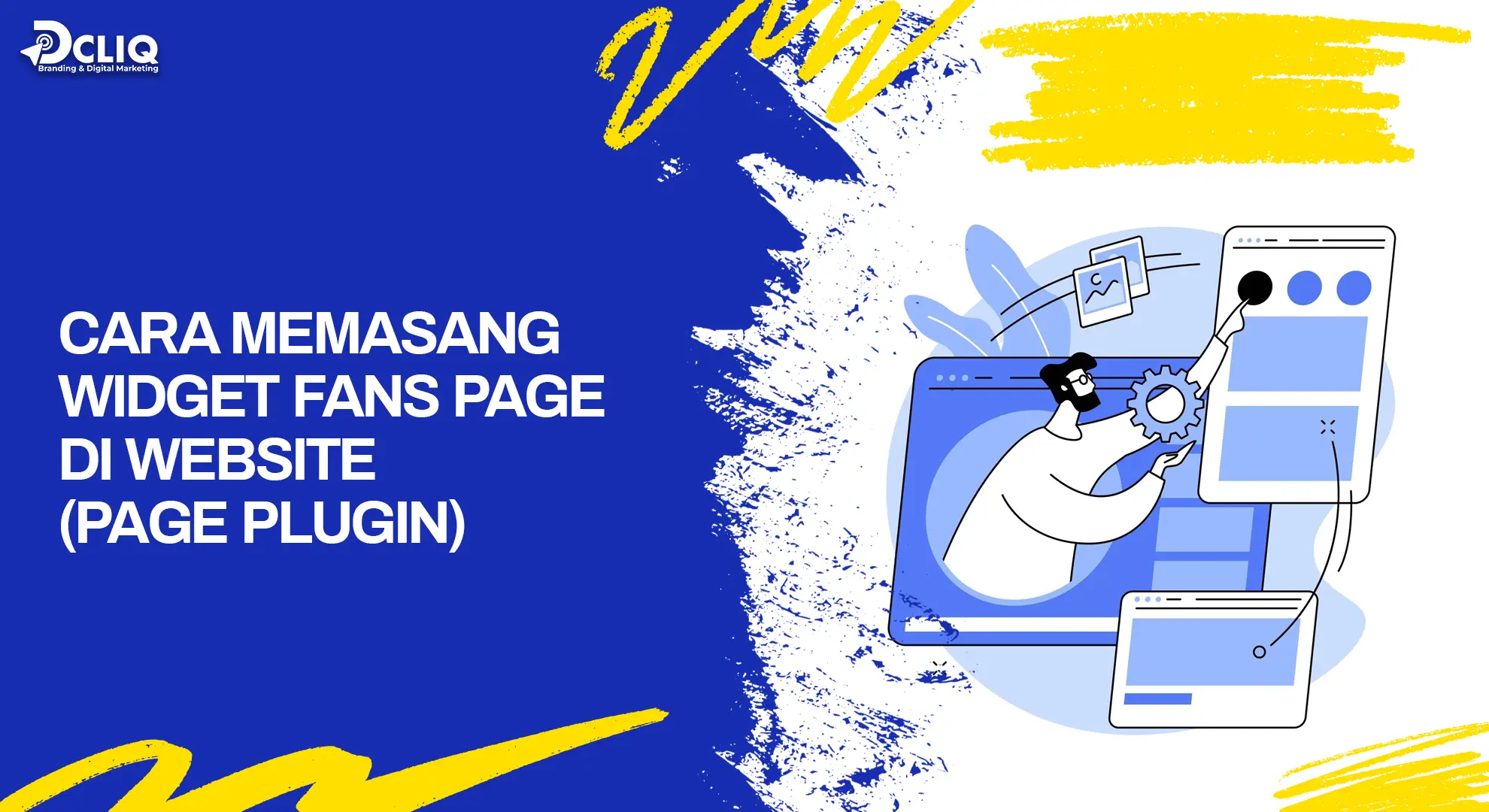
Agar fans page bisa muncul langsung di halaman website, kamu perlu memasang widget khusus yang disediakan oleh Facebook. Proses ini mencakup akses ke tools resmi, pengaturan tampilan sesuai kebutuhan, hingga penyisipan kode ke dalam struktur blog atau situs yang kamu kelola.
Mengakses Page Plugin di Facebook Developers
Langkah pertama cara memasang widget fans page di website (page plugin) ialah mengunjungi laman Facebook Page Plugin pada situs pengembang resmi Facebook. Laman ini memungkinkan kamu membuat widget resmi tanpa aplikasi tambahan.
Kamu tinggal buka developers.facebook.com/docs/plugins/page-plugin lalu scroll ke bagian konfigurasi widget. Di sini tersedia kolom isian seperti URL halaman Facebook yang akan ditampilkan, pilihan tampilan, ukuran, dan lainnya.
Mengisi URL page, konfigurasi tampilan plugin
Setelah laman generator terbuka, kamu ketik URL fans page Facebook-mu di kolom Facebook Page URL. Set tab tampilan sesuai kebutuhan seperti timeline, events atau messages. Default biasanya timeline agar postingan terakhir muncul otomatis.
Lanjut atur opsi seperti lebar, tinggi, header kecil atau besar, sembunyikan foto sampul, aktifkan tampilan wajah teman, atau sesuaikan tinggi kontainer plugin. Semua opsi ini membantu menciptakan tampilan widget yang pas untuk website kamu.
Menyisipkan kode ke blog atau website (HTML/Javascript)
Setelah pengaturan selesai, klik tombol Get Code. Akan muncul dua kode: satu kode JavaScript SDK dan satu kode untuk embeddable iframe atau XFBML.
Kode pertamamu taruh tepat setelah tag <body> di template website atau header situs kamu. Kode kedua (div.fb-page) bisa kamu paste di mana saja kamu ingin widget muncul, misalnya di sidebar atau footer blog. Bagi pengguna Blogger: gunakan gadget HTML/Javascript lalu paste kode kedua di situ.
Jika kamu memilih iFrame, cukup salin kode iframe dan tempelkan langsung tanpa skrip tambahan agar tampil stabil terutama bila skrip SDK bermasalah.
Mengelola & optimasi fans page

Setelah fans page berhasil dibuat dan terpasang di website, langkah selanjutnya adalah memastikan halaman tersebut dikelola dengan baik.
Di bagian ini, kamu akan menemukan strategi inti untuk menjaga performa fans page tetap optimal—mulai dari kelengkapan profil, pengaturan akses, hingga pemanfaatan fitur pesan dan analisis kinerja. Tujuannya jelas: tampilan yang profesional, alur kerja yang tertata, konten yang konsisten, serta metrik yang bisa diukur.
Kamu juga akan menyusun elemen penting seperti tombol ajakan (CTA), sistem otomasi pesan, pembagian peran admin, hingga pengaturan tab. Tak ketinggalan, praktik konten yang efektif, penjadwalan teratur, dan pembacaan Insight akan membantumu membangun kepercayaan, meningkatkan engagement, serta mengarahkan audiens ke tujuan yang kamu tetapkan.
Mengatur info page lengkap (alamat, kontak, CTA)
Lengkapi profil fans page supaya pengunjung cepat paham dan mudah menghubungi kamu. Isi kolom alamat bila relevan, email, nomor telepon, situs, serta jam operasional. Profil yang rapi memberi kesan profesional, memudahkan penemuan melalui pencarian, dan membantu calon pelanggan menilai kredibilitas brand.
Aktifkan tombol call-to-action sesuai tujuan: “Hubungi Kami”, “Pesan Sekarang”, “Kunjungi Website”, atau opsi serupa. Tombol ini berada di bagian atas page, sangat terlihat oleh pengunjung, serta berfungsi sebagai jembatan ke tindakan yang kamu targetkan, misalnya mengirim pesan, menelepon, booking, atau membuka tautan utama.
Pengaturan messaging, peran admin, templates & tab
Atur fitur pesan agar respons terasa cepat. Nyalakan Instant Reply untuk sapaan otomatis, set Away Message saat kamu tidak aktif, dan gunakan otomatisasi Inbox di Business Suite untuk kebutuhan FAQ. Pengalaman pesan yang tertata menaikkan kepuasan audiens sekaligus menghemat waktu tim.
Bagi akses sesuai tugas. Tetapkan peran seperti Admin, Editor, Moderator, Advertiser, atau Analyst. Praktik ini menjaga keamanan aset serta memastikan setiap orang bekerja sesuai ruang lingkup.
Lanjutkan penataan Templates & Tabs: pilih template yang tepat (mis. Business, Services, Nonprofit), susun tab seperti Reviews, Events, atau Groups agar navigasi lebih ringkas serta fokus pada tujuan page.
Tips posting konten, jadwal, dan analisis insight
Bangun rutinitas konten yang relevan bagi audiens. Variasikan format: foto, Live, artikel pendek, serta video. Perhatikan tren terbaru ekosistem Facebook, karena Meta mengarahkan unggahan video baru ke format Reels; strategi video perlu menyesuaikan agar jangkauan tetap optimal.
Gunakan caption singkat, ajakan aksi jelas, serta hook 3 detik pertama pada video supaya penonton bertahan lebih lama.
Jaga konsistensi unggahan lewat penjadwalan. Manfaatkan Meta Business Suite untuk membuat, meninjau, lalu menjadwalkan post, Stories, atau Reels di kalender konten. Setelah publikasi, pantau Insights: amati jangkauan, interaksi, performa konten terbaik, serta waktu saat audiens paling aktif. Ambil keputusan berbasis data.
Kesimpulan
Secara keseluruhan, kamu telah mempelajari seluruh tahapan penting dalam cara membuat fans page di website—mulai dari persiapan akun, pengisian informasi dasar, hingga publikasi dan pengelolaan halaman.
Pemasangan widget fans page di website melalui Facebook Page Plugin pun sudah dibahas, termasuk langkah penempatan kode di struktur blog atau situs agar fans page tampil langsung di website milikmu.
Untuk hasil yang maksimal, strategi pengelolaan dan optimasi juga sangat penting. Mulai dari pengaturan informasi, fitur pesan, pembagian peran admin, penjadwalan konten, hingga analisis menggunakan Insight, semuanya mendukung terciptanya fans page yang profesional, interaktif, dan memiliki engagement tinggi.
Evaluasi rutin terhadap jangkauan, interaksi, dan demografi audiens akan membantumu menyempurnakan strategi agar halaman tetap relevan dan efektif dalam mendukung tujuan branding, penjualan, atau pembangunan komunitas.
Kalau kamu ingin melangkah lebih jauh, tak ada salahnya mempertimbangkan kolaborasi dengan tim profesional.
Lewat jasa web development yang tepat, kamu bisa mengintegrasikan fans page langsung ke situs yang user-friendly, cepat diakses, dan mobile-ready—semuanya penting untuk menunjang performa dan pengalaman audiens.
DCLIQ sebagai digital agency siap membantumu membangun ekosistem digital yang menyatu antara website, media sosial, dan strategi konten. Kami hadir bukan sekadar membuat tampilan yang menarik, tapi juga memastikan tiap elemen bekerja untuk mencapai tujuan bisnismu secara terukur dan berkelanjutan.
Mulai Transformasi Bisnis Anda
Bersama DCLIQ Digital Marketing Agency
Hubungi Kami Sekarang.
Hubungi Kami



